X
Este artículo fue coescrito por Jack Lloyd. Jack Lloyd es escritor y editor de tecnología para wikiHow. Tiene más de dos años de experiencia escribiendo y editando artículos relacionados con tecnología. Es entusiasta de la tecnología y profesor de inglés.
Este artículo ha sido visto 1 499 100 veces.
Este artículo de wikiHow te enseñará cómo acceder a la configuración en línea de tu router. Necesitarás una computadora para acceder a la configuración del router .
Pasos
Parte 1
Parte 1 de 3:Encontrar la dirección del router (Windows)
Parte 1
-
1Asegúrate de que la computadora esté conectada a Internet. Una vez que la computadora esté en la red del router, podrás utilizar la configuración de la computadora para establecer la dirección del router, que a su vez te permitirá abrir la configuración del router.
- En caso de que la conexión inalámbrica no funcione correctamente, podrás conectar directamente el router.
-
2
-
3
-
4
-
5Haz clic en Ver las propiedades de red. Se encuentra cerca de la parte inferior de la página, aunque es posible que tengas que desplazarte hacia abajo en la página para ver esta opción.
-
6Anota el número que haya al lado del título "Puerta de enlace predeterminada". Esa es la dirección del router que utilizarás para acceder a sus ajustes en Internet.Anuncio
Parte 2
Parte 2 de 3:Encontrar la dirección del router (Mac)
Parte 2
-
1Asegúrate de que la computadora esté conectada a Internet. Una vez que la computadora esté en la red del router, podrás utilizar la configuración de la computadora para establecer la dirección del router, que a su vez te permitirá abrir la configuración del router.
- En caso de que la conexión inalámbrica no funcione correctamente, podrás conectar directamente el router.
-
2
-
3Haz clic en Preferencias del sistema. Esta opción está cerca de la parte superior del menú desplegable de Apple.
-
4Haz clic en Red. Es un icono con forma de globo terráqueo en la página de "Preferencias del sistema".
-
5Haz clic en Avanzado. Encontrarás este botón en el centro de la página.
-
6Haz clic en la pestaña TCP/IP. Lo encontrarás cerca de la parte superior de la ventana "Avanzado".
-
7Anota el número que haya al lado del título "Router:". Esa es la dirección del router que utilizarás para acceder a sus ajustes en Internet.Anuncio
Parte 3
Parte 3 de 3:Acceder a los ajustes del router (Windows y Mac)
Parte 3
-
1Abre un navegador Web. Para acceder a los ajustes del router, necesitarás ir a Internet.
-
2Introduce la dirección del router. Escribe la dirección del router en la barra de direcciones del buscador y presiona Intro. Esto te llevará a la página del router.
-
3Introduce tu nombre de usuario y contraseña si se te pide. En caso de que no hayas configurado el nombre de usuario y la contraseña de tu router, probablemente podrás usar "admin" como nombre de usuario y "password" como contraseña.
- Consulta el manual de usuario del router para obtener más información sobre el nombre de usuario y contraseña por defecto.
- En caso de que hayas cambiado la contraseña o el nombre de usuario del router pero no los recuerdes, podrás resetear el router para restablecer la configuración de fábrica.
-
4Comprueba los ajustes del router. Es posible que cada página de router varíe ligeramente, aunque normalmente podrás encontrar la siguiente información en todas las páginas de los routers:
- Ajustes: aquí podrás ver la configuración del router, desde la contraseña y la intensidad actual de la conexión al tipo de seguridad que use la conexión.
- SSID: este es el nombre de la red. Es el nombre que tú y otros verán cuando se conectan a la wifi.
- Dispositivos conectados: muestra una lista de cualquier dispositivo conectado a la red, así como los dispositivos que se hayan conectado recientemente.
- Controles parentales: aquí podrás revisar los controles parentales del router, como el límite de tiempo de conexión para los dispositivos o las páginas web bloqueadas.
-
5Cambia el nombre de la red inalámbrica. Al editar el campo "SSID" se cambiará el nombre de la red inalámbrica. Ten en cuenta que hacer esto provocará que cualquier dispositivo que haya conectado a la red pierda la conexión y tendrás que volver a conectarlo a la red con el nombre nuevo.
- Por lo general tendrás que abrir la página de ajustes del router para poder hacer esto.
-
6Protege la red inalámbrica. Los router más modernos soportan varios tipos de encriptación inalámbrica. Utiliza la WPA2 para garantizar que la clave de la red sea segura.
- En caso de que cambies la contraseña, usa una combinación de letras, números y símbolos. Evita basar la contraseña en información personal (como por ejemplo tu fecha de nacimiento).
-
7Asigna al router un nuevo nombre de usuario y contraseña. Los usarás la próxima vez que accedas al router. El nombre de usuario y contraseña por defecto son muy inseguros ya que cualquiera que se conecte a tu red podrá entrar fácilmente en los ajustes y comprometer la seguridad de la red.Anuncio
Consejos
- La interfaz de tu router será distinta a la de otros router, dependiendo especialmente de los ajustes del proveedor de Internet inalámbrico. Prepárate para explorar la página del router.
Anuncio
Advertencias
- Sé cuidadoso con la edición de los ajustes del router. Si no sabes lo que hace un ajuste , es mejor dejar la configuración tal cual.
Anuncio
Acerca de este wikiHow
Anuncio




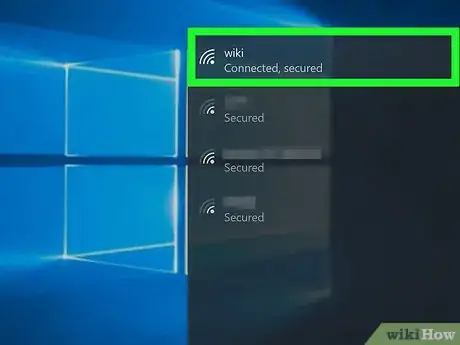
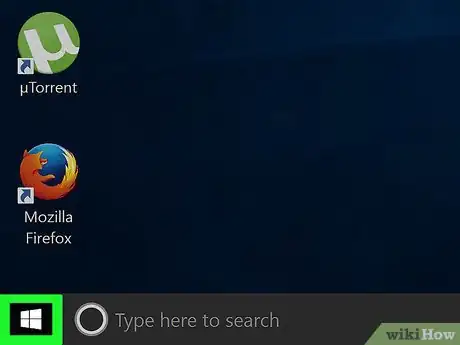

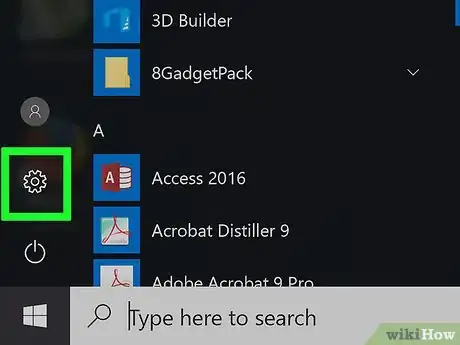

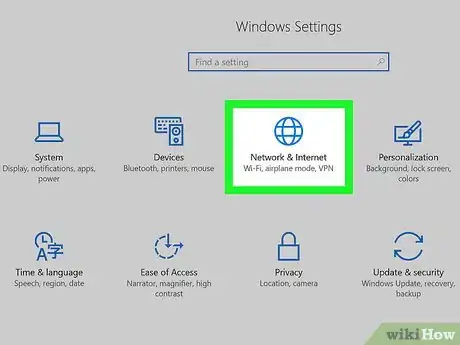

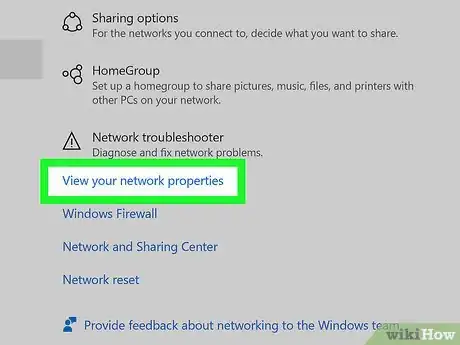
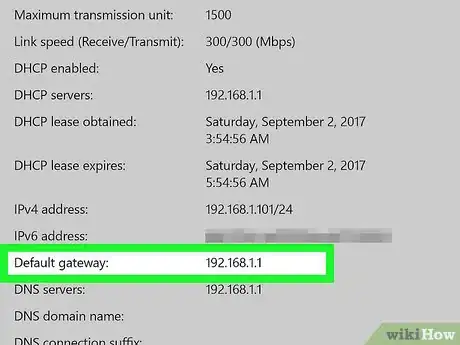
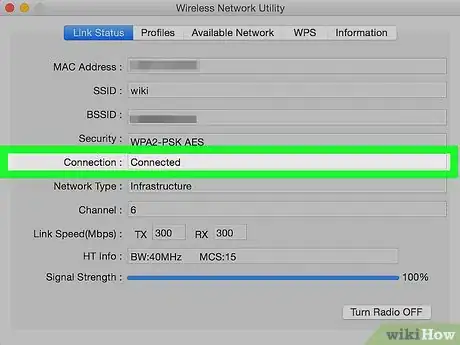
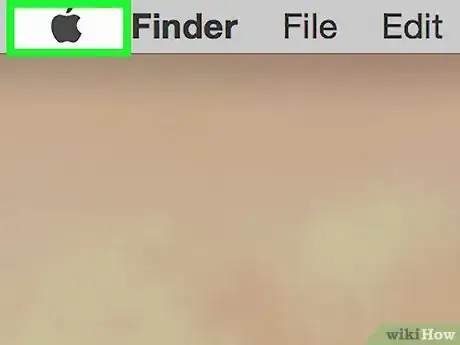

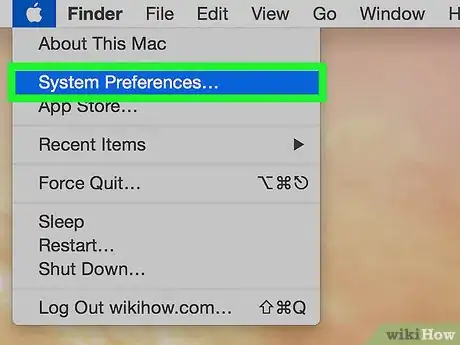
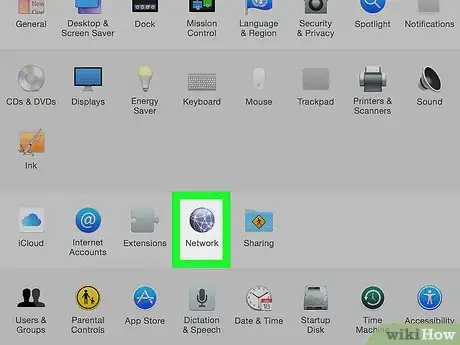
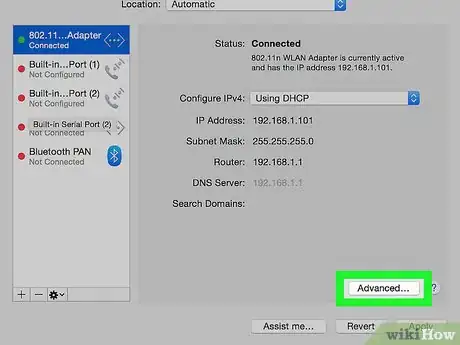
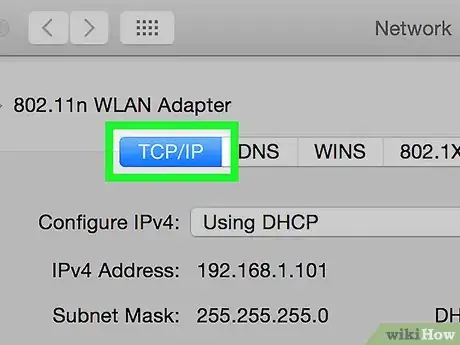

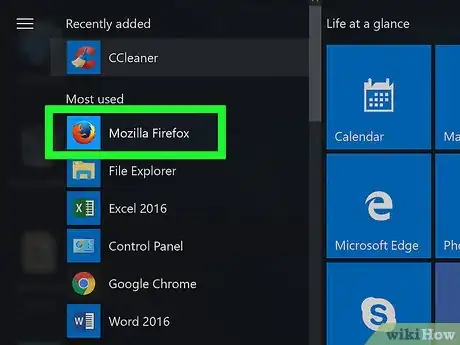
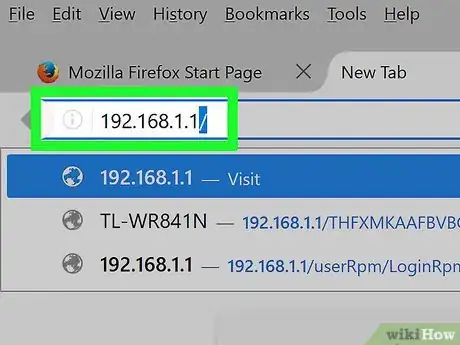

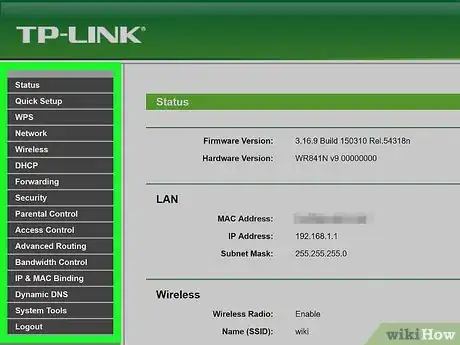
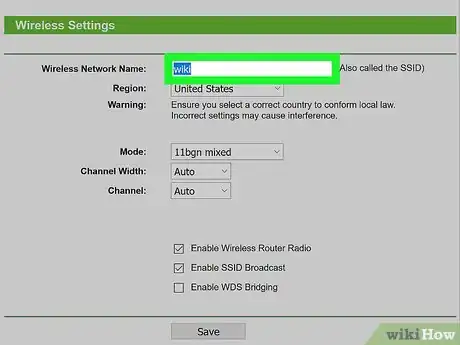
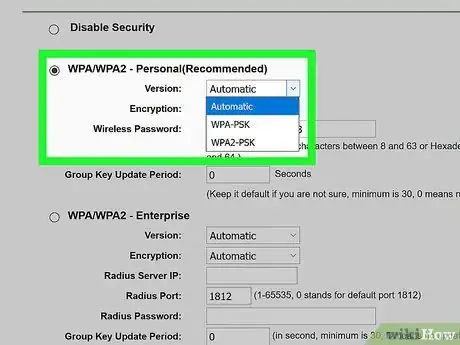
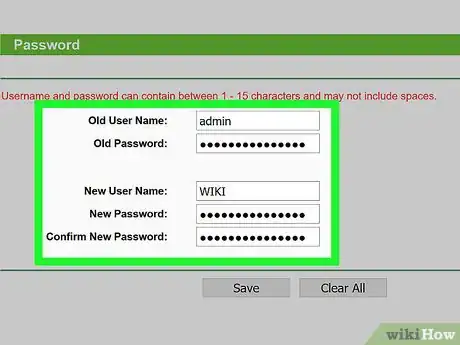





-Step-26-Version-2.webp)











